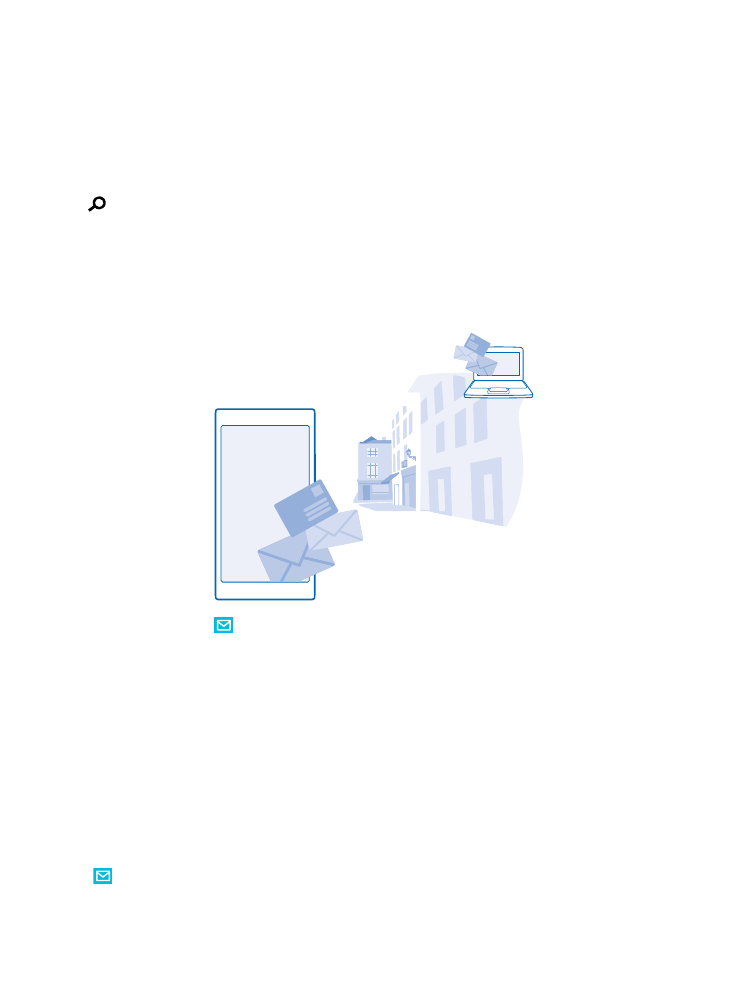
Een postvak toevoegen of verwijderen
Gebruikt u verschillende e-mailadressen voor zakelijk gebruik en vrije tijd? U kunt meerdere
postvakken aan uw telefoon toevoegen.
Uw eerste postvak toevoegen
Als u e-mail in uw telefoon wilt instellen, moet u verbinding hebben met internet.
Als u tijdens de eerste keer starten niet bent aangemeld bij uw Microsoft-account, meldt u dan nu
aan. Als u een Microsoft-account aan uw telefoon toevoegt, wordt er automatisch een e-mailaccount
toegevoegd.
1. Tik op .
2. Tik op een account en schrijf uw gebruikersnaam en wachtwoord.
© 2015 Microsoft Mobile. Alle rechten voorbehouden.
70
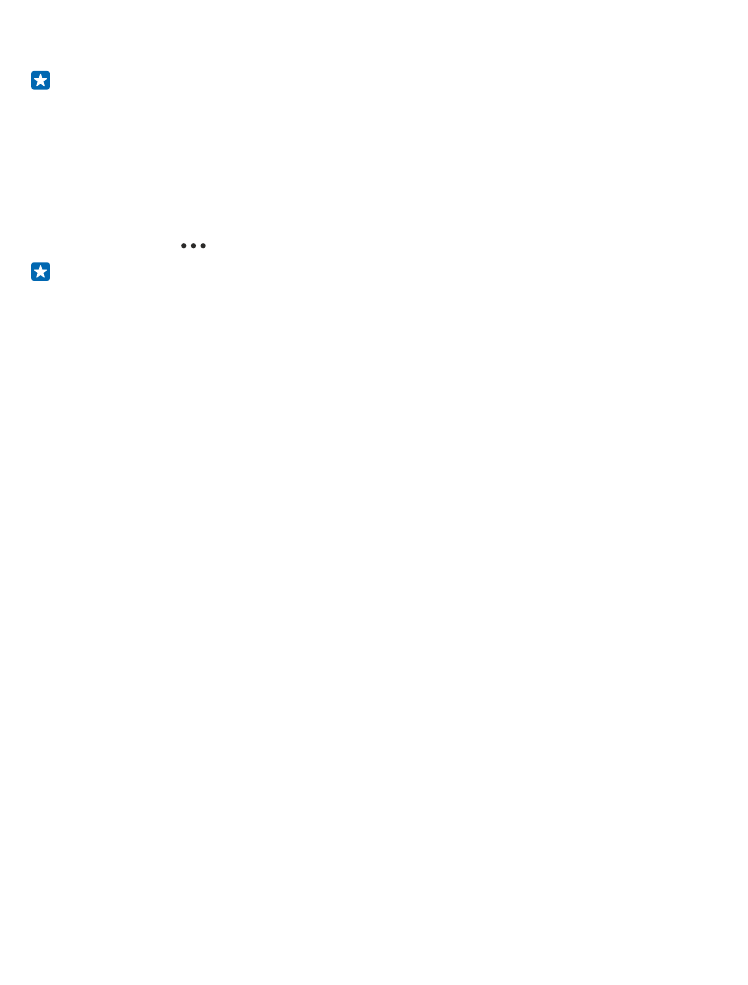
3. Tik op aanmelden.
Tip: Afhankelijk van uw e-mailaccount kunt u ook andere items dan alleen e-mail naar uw
telefoon synchroniseren, zoals uw contacten en agenda.
Als uw telefoon uw e-mailinstellingen niet kan vinden, kan geavanceerd deze vinden. Hiervoor moet
u het type van uw e-mailaccount en het adres van uw inkomende en uitgaande mailservers weten. U
kunt deze informatie van uw e-mailserviceprovider krijgen.
Als u meer informatie wilt over het instellen van meerdere e-mailaccounts, raadpleegt u het gedeelte
Instructies op www.windowsphone.com.
Later een postvak toevoegen
Tik in uw postvak op
> e-mailaccount toevoegen, voeg een account toe en meld u aan.
Tip: Als u uw Exchange-e-mail, -contacten en -agenda aan uw telefoon wilt toevoegen,
selecteert u Exchange als uw account, schrijft u uw e-mailadres en wachtwoord van uw werk en
tikt u op aanmelden.
Uw nieuwe postvak verschijnt als een nieuwe tegel op het startscherm.
Een postvak verwijderen
Veeg op het startscherm vanaf de bovenkant van het scherm omlaag en tik op ALLE
INSTELLINGEN > e-mail accounts. Tik op het postvak, houd deze vast en tik vervolgens op
verwijderen.
U kunt het eerste Microsoft-postvak waarmee u zich aanmeldde niet verwijderen. U moet uw telefoon
opnieuw opstarten om dat te doen.